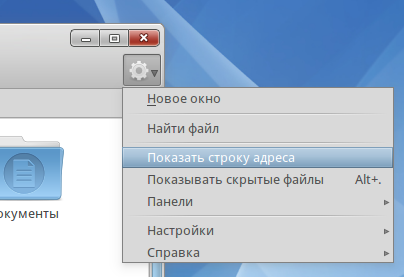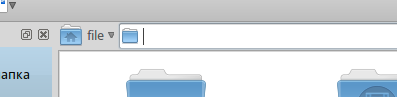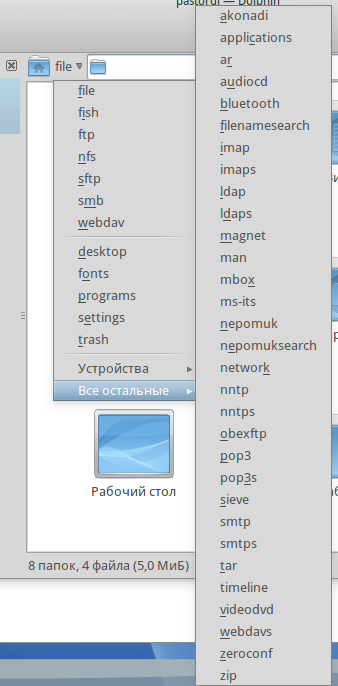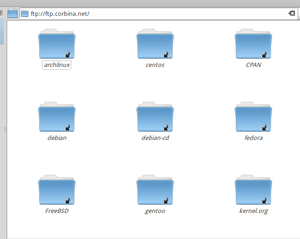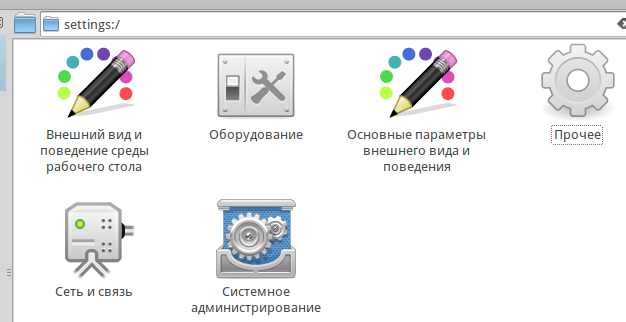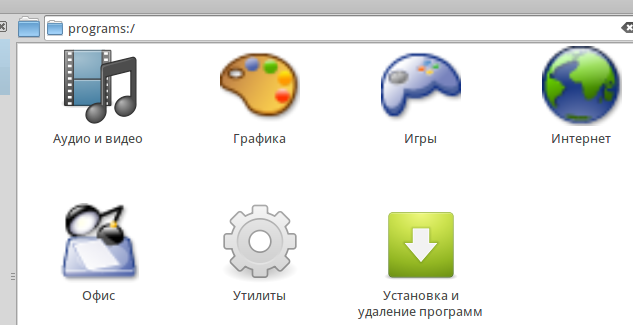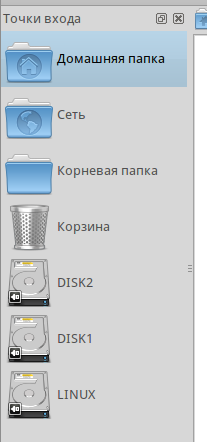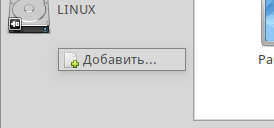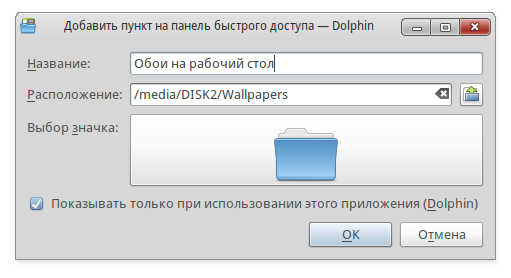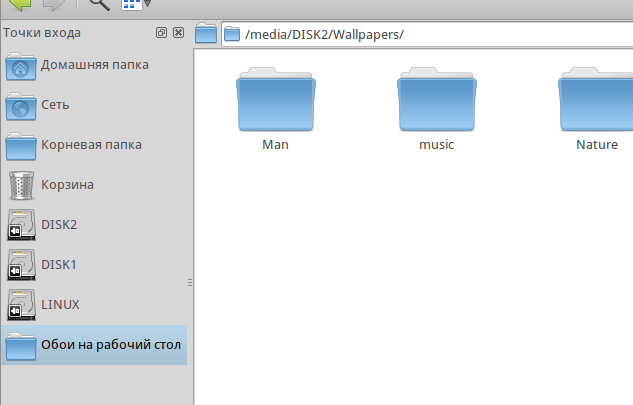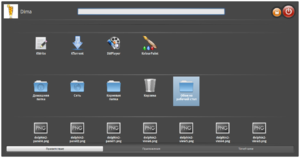Как работать в Dolphin (часть 2) — различия между версиями
PastorDi (обсуждение | вклад) |
PastorDi (обсуждение | вклад) |
||
| Строка 1: | Строка 1: | ||
| + | Первая часть работы с Dolphin находится [[Как работать в Dolphin здесь]] | ||
| + | |||
= Навигация в Dolphin = | = Навигация в Dolphin = | ||
| Строка 12: | Строка 14: | ||
[[Файл:Dolphin2-view4.png|300px|center]] | [[Файл:Dolphin2-view4.png|300px|center]] | ||
| − | Аналогично можно работать с остальными протоколами. Есть некоторые | + | Аналогично можно работать с остальными протоколами. Есть некоторые нюансы работы. Например, выберите из выпадающего меню '''settings''', откроется окно с настройкой KDE. Т.е. не надо открывать SimpleWelcome, а прямо в Dolphin открыть {{Меню|Настройку компьютера}} |
[[Файл:Dolphin2-view5.png|center]] | [[Файл:Dolphin2-view5.png|center]] | ||
| − | Еще один момент. Ели в выпадающем меню выбрать '''programs''', то перед нами откроются категории программ. | + | Еще один момент. Ели в выпадающем меню выбрать '''programs''', то перед нами откроются категории программ. Выбрав любую категорию мы может найти установленный программы и запустить их. |
[[Файл:Dolphin2-view6.png|center]] | [[Файл:Dolphin2-view6.png|center]] | ||
| − | = Панель Точки входа = | + | = Панель "Точки входа" = |
| + | |||
| + | Панель "Точки входа" служит аналогом "Закладок" или говоря другими словами - аналог быстрого доступа к местам входа. По умолчанию на панели размещены точки входа "Домашняя папка", "Сеть", "Корневая папка", "Корзина" и показываются примонтированные разделы вашего жесткого диска. | ||
| + | [[Файл:Dolphin2-panel1.png|center]] | ||
| + | |||
| + | Чтобы добавить любую нужную вам точку входа, кликните правой кнопкой мыши по свободному пространству панели, и в выпадающем меню выберите "Добавить". [[Файл:Dolphin2-panel2.png|center]] | ||
| + | |||
| + | В появившейся форме выберите: | ||
| + | |||
| + | в разделе '''Расположение''' точку входа (путь к необходимой папке) | ||
| + | |||
| + | в разделе '''Название''' напишите название точки входа (оно будет показано на панели и не будет изменять имя выбранной папки) | ||
| + | |||
| + | в разделе '''Выбор значка''' кликните мышкой по иконке, и выберите понравившуюся иконку | ||
| + | |||
| + | в разделе '''Показывать только при использовании этого приложения (Dolphin)''', если снимите "галку" то данная точка входа будет показана и в SimpleWelcome в разделе Приветствие в подразделе Точки входа. Если оставить "галку" то данная точка входа будет показана только в Dolphin. | ||
| + | [[Файл:Dolphin2-panel4.png|center]] | ||
| + | |||
| + | [[Файл:Dolphin2-panel6.png|center]] | ||
| + | |||
| + | [[Файл:Dolphin2-panel5.png|300px|center]] | ||
Версия 22:15, 11 сентября 2011
Первая часть работы с Dolphin находится Как работать в Dolphin здесь
Навигация в Dolphin
Dolphin может рабоать с разными протоколами (ftp, nntp, smb, webdav, pop3 и т.д.) Чтобы посмотреть как это все работает, откройте Управление Dolphin и далее "Показать строку адреса". Строка адреса будет показывать не название "Домашняя папка", а полный путь к домашней папке пользователя.
Сотрите в строке адреса все символы, слева от "папки" будет написано file, а рядом стрелочка.
Чтобы посмотреть какие протоколы поддерживает Dolphin, и использовать выбранный протокол, кликните мышкой по стрелочке справа от слова file. Откроется выпадающее меню.Например: Выберим протол ftp и откроем ftp сервер.
Аналогично можно работать с остальными протоколами. Есть некоторые нюансы работы. Например, выберите из выпадающего меню settings, откроется окно с настройкой KDE. Т.е. не надо открывать SimpleWelcome, а прямо в Dolphin открыть Настройку компьютера
Еще один момент. Ели в выпадающем меню выбрать programs, то перед нами откроются категории программ. Выбрав любую категорию мы может найти установленный программы и запустить их.
Панель "Точки входа"
Панель "Точки входа" служит аналогом "Закладок" или говоря другими словами - аналог быстрого доступа к местам входа. По умолчанию на панели размещены точки входа "Домашняя папка", "Сеть", "Корневая папка", "Корзина" и показываются примонтированные разделы вашего жесткого диска.
Чтобы добавить любую нужную вам точку входа, кликните правой кнопкой мыши по свободному пространству панели, и в выпадающем меню выберите "Добавить".В появившейся форме выберите:
в разделе Расположение точку входа (путь к необходимой папке)
в разделе Название напишите название точки входа (оно будет показано на панели и не будет изменять имя выбранной папки)
в разделе Выбор значка кликните мышкой по иконке, и выберите понравившуюся иконку
в разделе Показывать только при использовании этого приложения (Dolphin), если снимите "галку" то данная точка входа будет показана и в SimpleWelcome в разделе Приветствие в подразделе Точки входа. Если оставить "галку" то данная точка входа будет показана только в Dolphin.